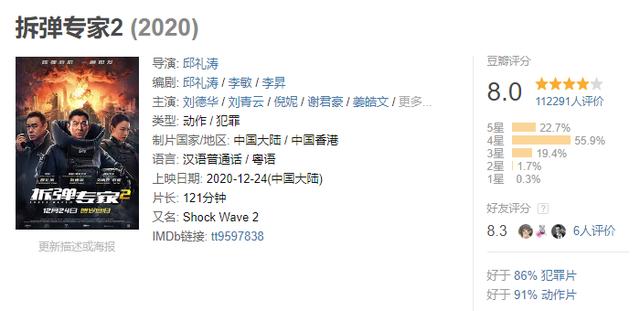微信加锁密码怎么设置(给微信加一个密码锁)
微信已经成为了我们日常生活中必不可少的一部分。除了为我们的吃穿住行以及好友交流带来方便之外,微信中也承载了我们太多的秘密。所以,如何保护微信中的个人信息不被泄露就显得尤其重要。
尽管我们每个人都会为自己的手机设置一个安全的锁屏密码,让我们的手机多了一层安全防护。但是在日常的使用过程中,难免会遇到手机被别人借去使用的情况,比如被老婆、女朋友以各种理由拿走,这种情况下可能会让我们微信中的秘密完全暴露无遗。
所以为了保护我们的个人隐私不被泄露,建议给微信加一个密码锁。

那么,如何给微信加一个密码锁呢?接下来小雨为大家分享一种非常实用的操作方法。
对于近几年新上市的智能手机来说,他们都非常重视用户的个人隐私问题。所以,在手机系统中除了最基本的锁屏密码之外,大多都设置了针对第三方应用软件的密码锁。通过这个密码锁就可以轻松地地给微信设置一个密码锁。
打开手机的设置进入【应用设置】,可以看到这里有一个“应用锁”的功能,点击进入并开启应用锁功能。
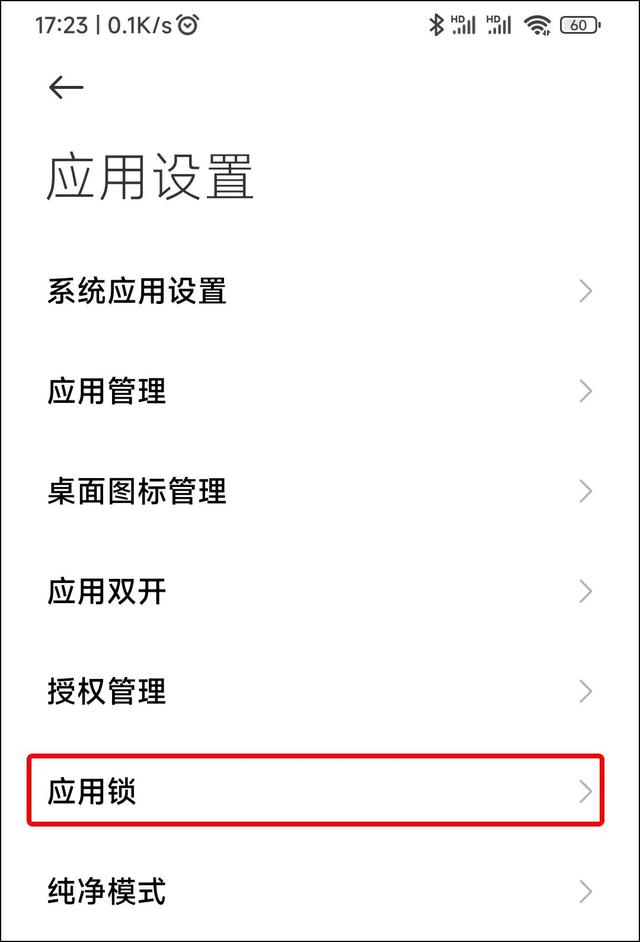
第一次进入并开启应用锁功能时系统会提醒你设置一个密码,支持图案解锁、数字解锁和指纹解锁,大家可以根据自己的实际需求来设置,但是设置完成之后一定要牢记这个密码。

设置完成之后将会显示手机中支持“加锁”的所有应用,根据自己的实际需求将相应的APP右侧的开关打开即可。在这里小雨强烈建议大家将微信、QQ等一些包含了大量个人隐私的APP开启加锁模式。

对应用加锁完成之后点击右上角的设置图标,还可以隐藏加锁应用的通知内容,让个人隐私保护更加到位。

设置完成之后,当我们从手机桌面上打开加锁的应用软件时,都会提示输入密码。这样一来就为我们的手机安全增加了一道强有力的保护。
另外,有些智能手机还提供了隐藏应用软件图标的功能,例如MIUI13系统就内置了一个隐藏应用的功能,开启后就可以将应用软件的图标从桌面上移除。
打开MIUI系统自带的手机管家,在隐私保护模块中可以看到这个隐藏应用的功能。

它的使用方法与上面的应用锁功能类似,在开启时设置一个手势密码或者数字密码,然后将需要隐藏的应用软件右侧的开关打开即可。
这样一来,这些应用软件就会从手机桌面上消失并且被单独收纳到一个隐藏的文件夹中。只有通过特定的手势和正确的密码才会进入到这个隐藏文件夹中。这样一来就可以最大程度地保护我们的个人隐私以及一些私密性的应用软件不被别人发现,非常值得推荐。

以上是以小米的米UI13系统为例,为大家介绍了为微信等应用软件加锁和隐藏的方法,其他手机的操作方法也是大同小异,大家可以直接在手机的设置中搜索应用锁即可快速进入这个功能。
对于一些年份已久的手机来说,可能系统中没有内置这样的功能,大家可以通过手机自带的应用商店安装一些第三方的应用锁,也能实现同样的功能。
以上就是小雨为大家分享的给微信添加密码以保护个人隐私不被泄露的相关方法,希望对大家有所帮助。喜欢的小伙伴们可以点赞收藏并且转发给身边的朋友,这样就能够帮助到更多的人。如果你有其他不同的见解,也欢迎在评论区一起与大家讨论交流。关注我,学习更多的手机电脑使用技巧。
,免责声明:本文仅代表文章作者的个人观点,与本站无关。其原创性、真实性以及文中陈述文字和内容未经本站证实,对本文以及其中全部或者部分内容文字的真实性、完整性和原创性本站不作任何保证或承诺,请读者仅作参考,并自行核实相关内容。文章投诉邮箱:anhduc.ph@yahoo.com